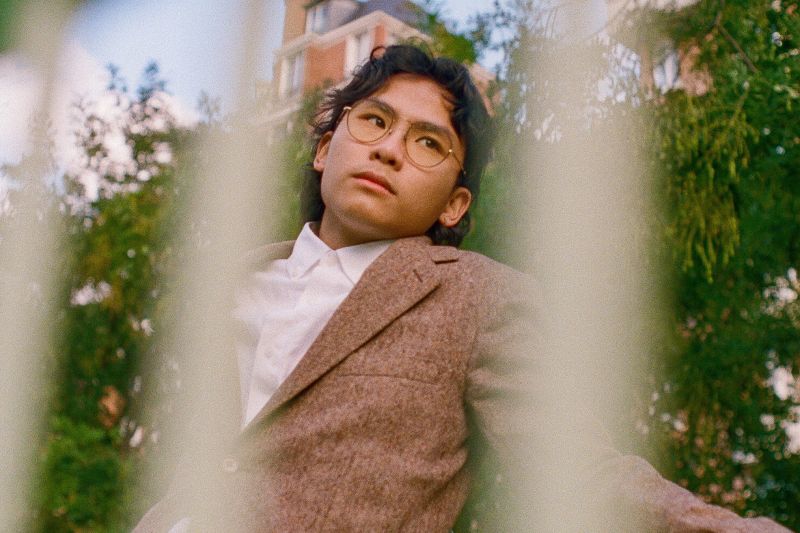Cara Download Driver Epson L220 untuk Sistem Operasi Windows
Jika Anda adalah pengguna Epson L220 dan ingin mencari tahu cara download drivernya untuk sistem operasi Windows, maka Anda berada di halaman yang tepat. Pada artikel ini, kami akan membahas cara download driver Epson L220 untuk sistem operasi Windows secara lengkap dan detail. Simak langkah-langkahnya berikut ini :
1. Pastikan koneksi internet Anda stabil dan lancar. Koneksi internet yang tidak stabil dapat mempengaruhi proses download driver Epson L220.
2. Buka browser pada perangkat komputer Anda dan cari situs resmi Epson. Pastikan Anda membuka situs resmi Epson Indonesia di alamat URL berikut: https://www.epson.co.id/. Dari halaman depan, klik menu “Support” di bagian atas halaman.
3. Di menu Support, pilih “Printers” sebagai produk yang ingin Anda dukung. Lalu, pilih jenis printer Epson L220 Anda. Setelah itu, klik “Drivers & Downloads”.
4. Pilih sistem operasi Windows yang Anda gunakan pada dropdown list. Untuk mendownload driver Epson L220 untuk Windows, pilih Windows 10 atau yang paling sesuai dengan sistem operasi Windows yang Anda gunakan.
5. Klik link download yang tersedia dan ikuti instruksi yang muncul pada layar. Download akan mulai otomatis dan Anda akan melihat kemajuan download pada layar.
6. Setelah download selesai, temukan file driver Epson L220 yang Anda unduh di folder “Downloads” atau tempat Anda menyimpan file hasil download.
7. Setelah menemukan file driver, klik dua kali pada file tersebut dan ikuti instruksi yang muncul pada layar. Ikuti semua instruksi yang diberikan untuk instalasi driver dan pastikan untuk menyelesaikan instalasi dengan benar.
8. Setelah selesai menginstal driver, restart komputer Anda untuk memastikan driver telah terinstal dengan benar dan dapat berfungsi dengan baik.
Cara download driver Epson L220 di atas sangat mudah dan cepat dilakukan. Pastikan Anda mengikuti langkah-langkah tersebut dengan benar untuk menghindari kesalahan atau masalah yang tidak diinginkan.
Selain itu, pastikan Anda mengecek kembali sistem operasi Windows yang digunakan di perangkat komputer Anda sebelum mengunduh driver Epson L220. Hal ini akan memastikan kompatibilitas driver dengan sistem operasi Windows yang digunakan dan menghindari masalah yang mungkin terjadi saat instalasi.
Download driver Epson L220 adalah langkah penting untuk memastikan printer Anda dapat berfungsi dengan baik dan memberikan hasil cetakan yang maksimal. Dengan mengikuti langkah-langkah di atas, Anda dapat mengunduh driver Epson L220 dengan mudah dan cepat.
Langkah-langkah Unduh Driver Epson L220 untuk Mac OS X
Jika Anda adalah pengguna printer Epson L220 dan menggunakan sistem operasi Mac OS X, mungkin Anda membutuhkan driver terbaru untuk menjalankan printer. Nah, pada artikel kali ini, kami akan memberikan panduan download driver Epson L220 untuk Mac OS X.
Sebelum Anda mulai mengunduh driver, pastikan bahwa Anda memiliki koneksi internet yang stabil. Driver printer Epson L220 untuk Mac OS X dapat diunduh secara gratis dari situs web resmi Epson. Berikut adalah langkah-langkahnya:
Langkah 1: Kunjungi Halaman Web Resmi Epson
Anda harus mengunjungi halaman web resmi Epson untuk mengunduh driver Epson L220 untuk Mac OS X ke komputer Anda. Pastikan Anda berada di halaman yang benar. Namun, untuk mempermudah Anda, kami sudah menyiapkan link unduhan pada bagian akhir artikel ini.
Langkah 2: Cari Epson L220 di Situs Web Epson
Pilih printer Epson L220 yang ingin Anda download driver-nya. Cari driver dari printer tersebut pada situs web Epson. Sekarang Anda harus memilih driver untuk Mac OS X, sehingga Anda harus mencari driver untuk sistem operasi yang tepat. Pilih “Mac OS X” pada opsi sistem operasi di halaman tersebut.
Langkah 3: Download Driver
Setelah Anda memilih driver yang tepat untuk sistem operasi Anda, pilih “Download”. Anda akan mengunduh driver yang sesuai dengan sistem operasi Mac OS X, sehingga driver tidak akan kompatibel dengan sistem operasi lain. Setelah Anda mengklik tombol unduh, jendela baru akan muncul dengan opsi untuk memilih lokasi penyimpanan untuk file. Pilih folder yang tepat dan klik “Simpan”.
Langkah 4: Instal Driver Epson L220 ke dalam komputer Mac OS X
Setelah Anda selesai mengunduh driver Epson L220 untuk Mac OS X, sekarang waktunya untuk menginstalnya ke dalam komputer Anda. Dalam kebanyakan kasus, file yang telah diunduh harus diekstrak sebelum instalasi. Buka file yang diunduh dan ekstrak semua isi di dalamnya. Selanjutnya, ikuti instruksi untuk melakukan instalasi. Pastikan printer Anda tersambung ke komputer.
Langkah 5: Restart Komputer
Ketika instalasi selesai, Anda akan disarankan untuk me-restart komputer untuk mengaktifkan driver baru. Jangan lupa untuk me-restart komputer Anda sebelum mencoba menggunakan printer kembali.
Langkah 6: Cek Kompatibilitas
Setelah melakukan unduhan dan instalasi driver Epson L220 untuk Mac OS X, sekarang saatnya untuk melakukan cek kompatibilitas. Anda bisa mencetak halaman tes atau memeriksa pengaturan printer untuk memastikan semuanya berjalan lancar. Jika Anda mengalami kesulitan saat mengunduh atau menginstal driver, coba untuk meminta bantuan melalui layanan pelanggan atau melalui komunitas online.
Dari informasi yang kami berikan di atas, sekarang Anda dapat mengunduh driver Epson L220 untuk Mac OS X secara mudah dan cepat. Tetap pastikan untuk memilih driver yang sesuai dengan sistem operasi Anda sebelum mengunduh.
Cara Mudah Install Driver Epson L220 di Komputer Anda

Printer Epson L220 memang punya banyak keunggulan, seperti harga yang terjangkau dan kualitas cetakan yang bagus. Namun, untuk bisa menggunakan printer ini Anda harus menginstal driver terlebih dahulu. Bagi Anda yang belum tahu bagaimana cara mendownload dan menginstal driver itu, kami akan memandu langkah demi langkah untuk Anda.
Langkah 1: Kunjungi Website Resmi Epson
Langkah pertama yang harus Anda lakukan adalah pergi ke situs resmi Epson untuk men-download driver Epson L220. Anda dapat men-download driver di https://www.epson.co.id/Support/sl/s
Langkah 2: Pilih Driver Sesuai Sistem Operasi Komputer Anda
Saat Anda sudah masuk ke situs resmi Epson, Pilih driver sesuai sistem operasi komputer Anda. Pilih bahasa yang Anda inginkan pada kolom pilih bahasa, dan pilih sistem operasi komputer Anda. Kemudian klik download pada yang anda pilih.
Langkah 3: Install Driver Epson L220
Setelah Anda mengunduh driver yang sesuai dengan sistem operasi, instal driver Epson L220 di komputer. Untuk melakukan instalasi driver, klik kanan pada file yang sudah ter-download dan ekstrak file tersebut. Kemudian, buka file yang telah Anda ekstrak dan klik dua kali file installer untuk memulai proses instalasi. Ikuti langkah-langkahnya dan tunggu hingga selesai.
Dengan dilakukannya ketiga langkah di atas, sekarang Anda sudah berhasil menginstal driver Epson L220 di komputer Anda. Sekarang Anda sudah bisa menggunakan printer Epson L220 untuk mencetak dokumen atau foto dengan kualitas yang bagus dan menakjubkan.
Cek Kompabilitas Printer dengan Driver Epson L220 Terbaru
Memiliki printer yang cocok dengan versi driver yang dipakai sangatlah penting agar printer bisa berfungsi dengan maksimal. Driver merupakan perangkat lunak yang dibutuhkan printer untuk dapat terkoneksi dengan sistem operasi pada komputer. Salah satu jenis printer yang banyak dipakai orang di Indonesia adalah Epson L220. Printer ini memang sudah dikenal cukup lama oleh masyarakat Indonesia dan sampai sekarang masih banyak digunakan.
Untuk dapat menggunakannya, tentunya Anda harus memasang driver yang tepat untuk printer ini. Terdapat banyak situs yang menyediakan driver epson L220 ini, namun sebelum mengunduh versi terbaru dari driver tersebut, ada baiknya Anda memeriksa terlebih dahulu apakah printer Anda kompatibel dengan driver terbaru ini.
Untuk memeriksa kompatibilitas printer dengan driver Epson L220 terbaru, berikut langkah-langkahnya:
1. Pastikan model printer yang Anda gunakan adalah Epson L220.
Sebelum mengunduh driver terbaru, pastikan terlebih dahulu bahwa model printer Anda adalah Epson L220. Setelah itu, periksa juga jenis sistem operasi komputer yang Anda gunakan, apakah menggunakan Windows atau MAC OS.
2. Pastikan versi driver Epson L220 terbaru dapat dipakai di sistem operasi komputer Anda.
Setelah mengecek jenis sistem operasi yang digunakan, pastikan versi driver Epson L220 terbaru juga dapat dipakai di sitem operasi tersebut. Hal ini perlu diperhatikan karena terkadang versi driver terbaru Epson L220 hanya mendukung sistem operasi tertentu saja.
3. Pastikan spesifikasi printer memenuhi persyaratan versi driver terbaru Epson L220.
Spesifikasi atau sistem kebutuhan yang diperlukan oleh driver Epson L220 terbaru sekarang juga tidak kalah pentingnya. Pastikan spesifikasi dari printer Anda sesuai dengan persyaratan atau sistem kebutuhan yang diperlukan oleh driver Epson L220 terbaru. Beberapa persyaratan utama termasuk dengan RAM dan HDD pada komputer Anda.
4. Jangan lupa untuk memastikan driver tersebut diunduh dari sumber yang terpercaya.
Setelah melakukan pengecekan terhadap kompatibilitas printer dengan driver Epson L220 terbaru, jangan lupa untuk hanya mengunduh driver tersebut dari sumber yang terpercaya. Hal ini bertujuan agar tidak terjadi kecurangan atau penyalahgunaan terhadap komputer Anda.
Nah, setelah Anda mengetahui cara memeriksa kompatibilitas printer dengan driver Epson L220 terbaru, maka Anda bisa langsung mengunduh dan memasangnya pada komputer Anda. Dengan demikian, printer Epson L220 Anda siap digunakan dan bisa berfungsi dengan maksimal.
Tips dan Trik Memperbaiki Masalah Instalasi Driver Epson L220
Driver is an important component for the proper functioning of printers. Without proper drivers, printers will not be able to communicate with computers and other devices. Installing drivers can be challenging, especially if you are new to the process. Epson L220 is a popular printer model in Indonesia, and many users face problems during the driver installation process. Here are some tips and tricks to help you fix the problems and install the Epson L220 driver correctly.
1. Download the Latest Driver Version
Before installing the drivers, make sure you download the latest version from the official Epson website. Look for the correct driver for your operating system, which can be Windows, Linux, or Mac. The latest version of the driver may have fixed bugs and compatibility issues that were present in the older versions.
2. Clean Your Computer
If your computer runs slow, it might be time to clean it up. Remove any unnecessary files and software to free up disk space. Delete temporary files, cookies, and cache files from your browser. Uninstall any conflicting printer drivers that you might have installed previously.
3. Connect the Printer
Make sure your printer is connected to your computer via USB or Wi-Fi before you install the driver. A stable and uninterrupted connection will prevent any installation errors. Check the printer’s manual for proper connection instructions.
4. Disable Firewall and Anti-Virus
Firewalls and anti-virus software can interfere with the communication between the printer and the computer. Disable them temporarily during the installation process. Remember to enable them once the installation is complete to keep your computer secure.
5. Use Administrator Rights
Users who do not have admin rights on their computer may face difficulties during installation. Make sure you log in with an admin account or request administrator access before attempting the driver installation process.
By following these tips and tricks, you can install the Epson L220 driver with ease and ensure the smooth functioning of your printer. Always download the latest driver version and keep your computer clean to minimize any potential errors. If you still face problems during the installation process, contact Epson customer support for assistance.